Win10系統發布很長一段時間了,使用的用戶也越來越多了。不過,最近有Win7系統的用戶,將自己的系統升級到Win10後,對通知框不太熟悉,畢竟是一個新的系統。覺得“氣球”式的通知形式還是很好的,但就是不知道怎麼把Win10通知框改為Win7“氣球”式那樣。想弄成Win7的那樣也不是沒有辦法,你們可以嘗試以下的方法。
具體步驟如下:
一、在Cortana搜索欄或運行中輸入regedit後回車,進入注冊表編輯器;
二、定位到HKEY_CURRENT_USERSOFTWAREPoliciesMicrosoftWindowsExplorer;
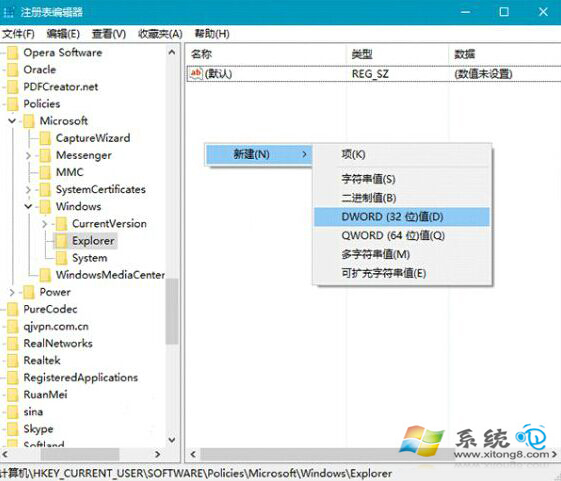
三、新建DWORD(32位)值(如上圖),重命名為EnableLegacyBalloonNotifications;
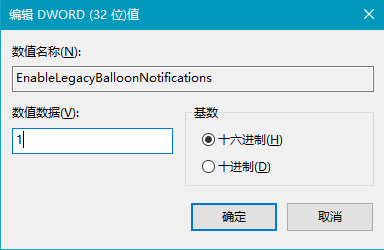
四、將數值數據修改為1。
五、點擊確定後重啟電腦。
修改後的Windows10通知形式就變成了“氣球”樣式,顯示時間更長。如果想改回之前的狀態,只需將EnableLegacyBalloonNotifications的值改為0即可。
想要恢復Win7及以前系統的通知形式並不難,只要修改一下注冊表就可以完成。但有一點要注意的是在修改之前,最好先備份一下注冊表,以免誤修改造成的問題難以恢復。